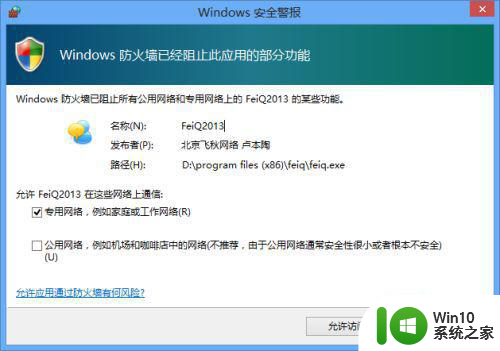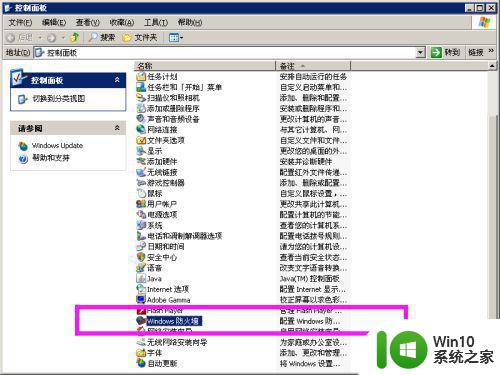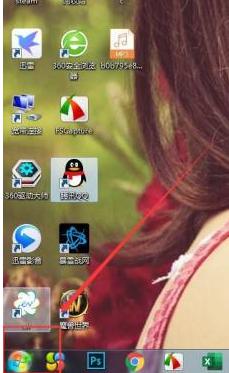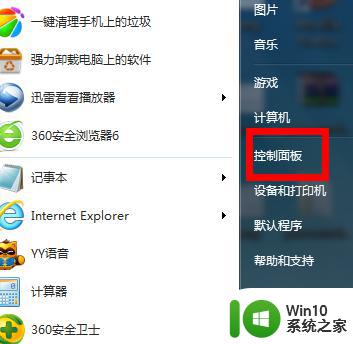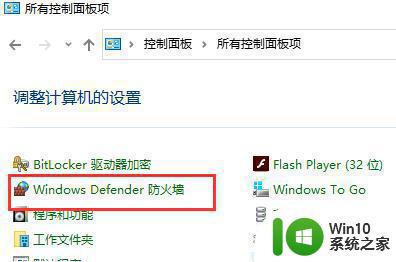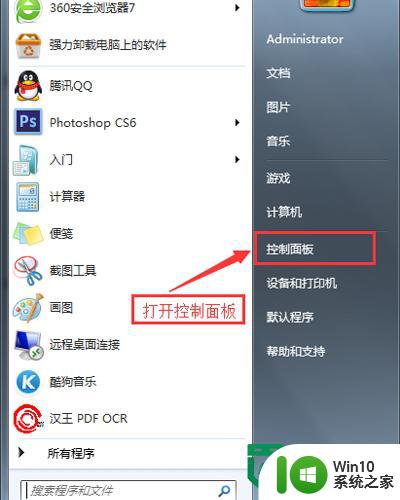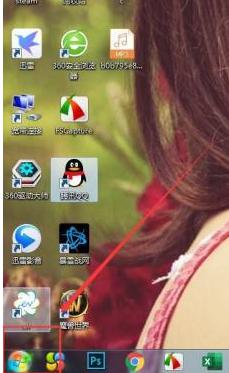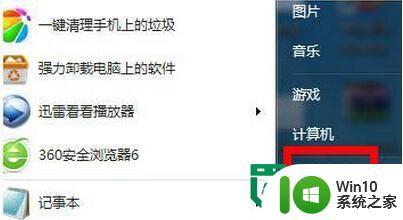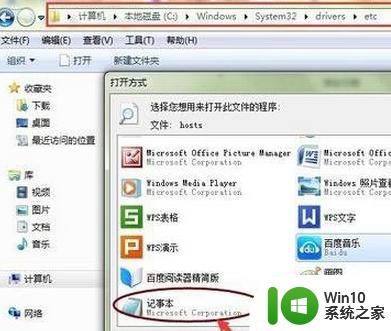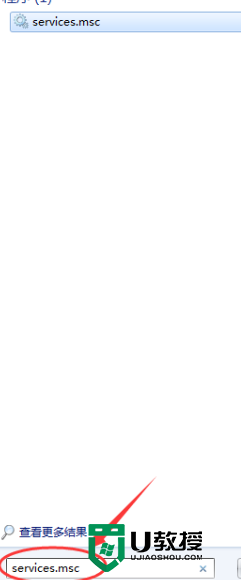win7防火墙如何设置白名单 win7电脑防火墙白名单添加步骤
更新时间:2023-06-04 10:00:02作者:jiang
在现代网络环境下,安全问题已经成为一个不可忽视的问题,为了保护个人电脑和公司网络的安全,很多人都会选择开启防火墙来限制不必要的网络访问,然而在日常生活中,我们有时候也需要一些特定的程序或服务进行网络通信,这时候就需要设置白名单来允许它们进行访问。本文将围绕着win7防火墙如何设置白名单,为大家详细介绍win7电脑防火墙白名单添加步骤。
解决方法:
1、点击计算机桌面左下角的window开始图标呼出系统菜单。
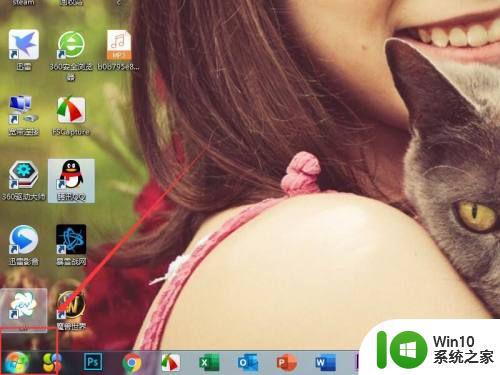
2、在弹出的系统菜单中点击右侧工具栏上的控制面板按钮。
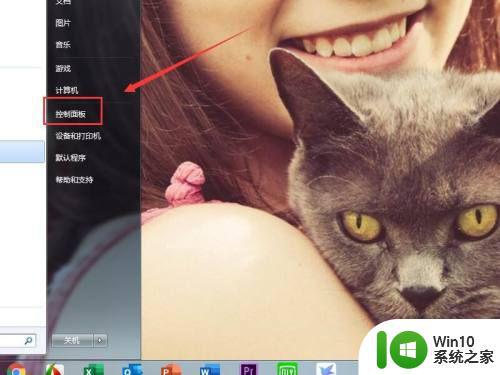
3、随后在控制面板菜单中点击选择系统和安全一栏。
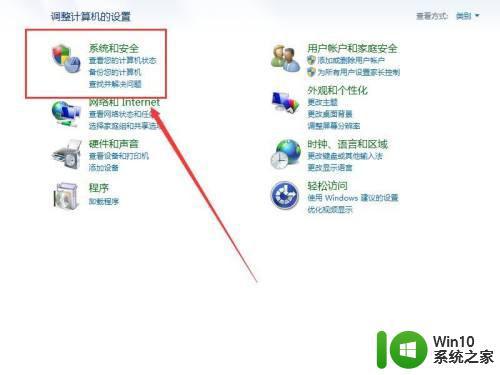
4、进入系统和安全菜单之后点击windows防火墙一栏。
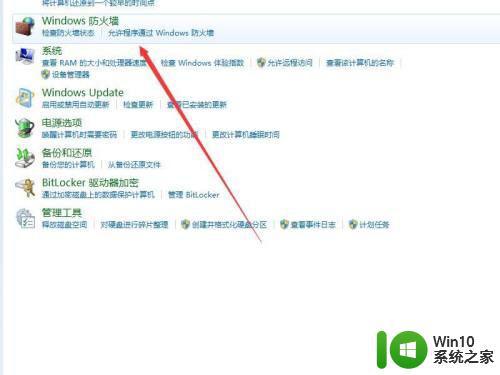
5、进入防火墙界面之后点击左侧的允许程序或功能通过win'dows防火墙。
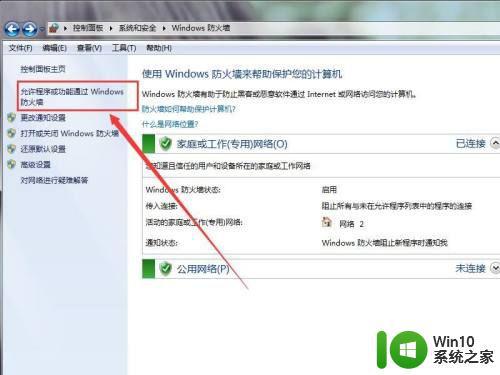
6、之后再打开的防火墙通信菜单中找到需要添加的程序勾选并且选择允许运行另一程序即可。
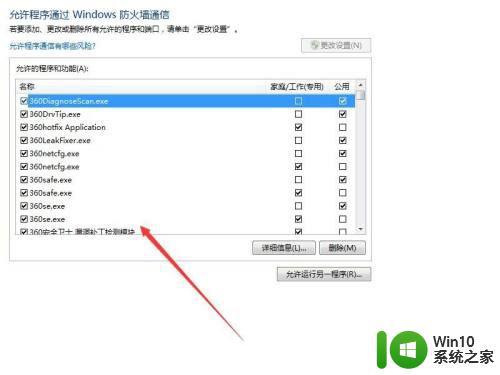
以上是win7防火墙如何设置白名单的全部内容,如果你遇到了相同的问题,可以参考本文中介绍的步骤来进行修复,希望这对你有所帮助。